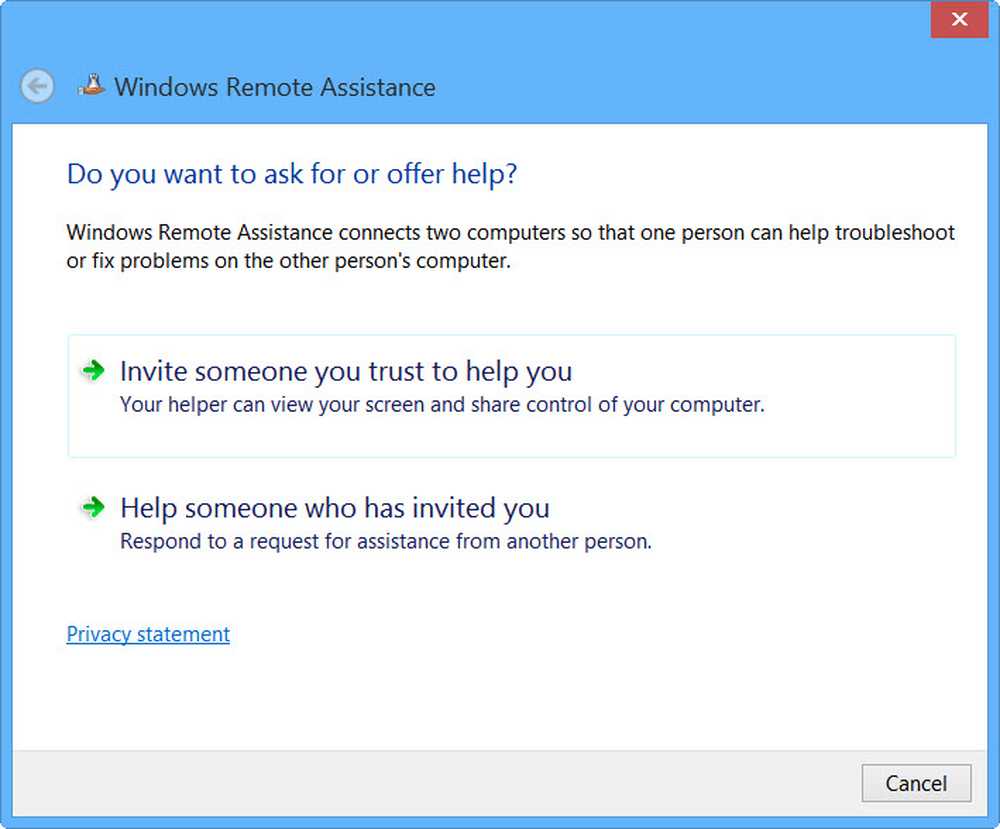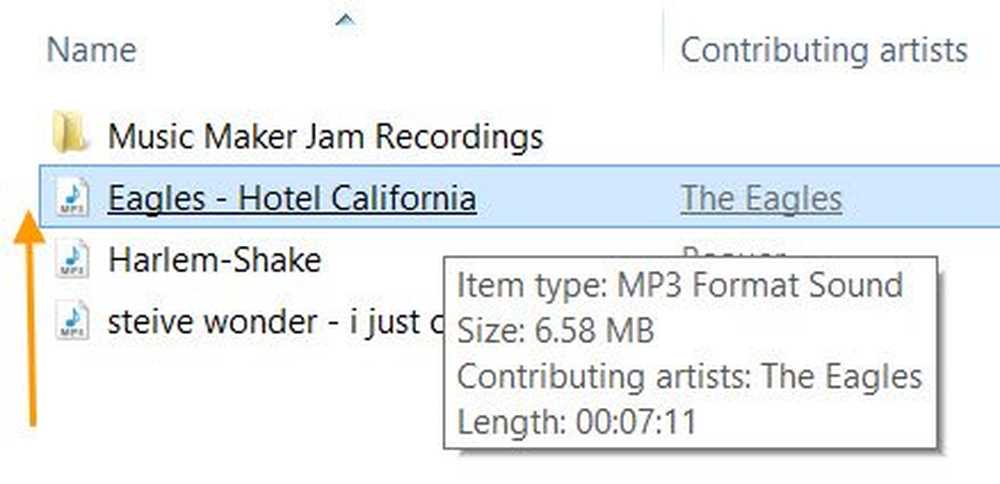Désactiver, activer le compte invité dans Windows 10 à l'aide d'une invite de commande

UNE Compte Invité sous Windows 10 permet aux utilisateurs d'utiliser le PC Windows sans compte. Ceci est très utile lorsque vous souhaitez que quelqu'un utilise votre PC et que vous ne souhaitiez pas qu'il dispose de toutes les autorisations. Par exemple, l'utilisateur avec un compte invité ne dispose pas des autorisations nécessaires pour créer un nouveau compte, modifier le mot de passe ou modifier les paramètres du système. Vous avez peut-être déjà lu notre article sur la différence entre les comptes administrateur, standard, invité, etc..
L'activation et la désactivation du compte invité dans les versions précédentes de Windows est très simple et peut être effectuée à partir des comptes d'utilisateurs du Panneau de configuration. Mais le processus pour activer le compte Invité dans Windows 10 est un peu délicat. Dans cet article, je vous ferai savoir comment activer le compte invité dans Windows 10 à l'aide d'une invite de commande..
METTRE À JOUR: Les choses semblent avoir changé dans les dernières versions de Windows 10. Windows 10, v1607 introduit Mode PC partagé ou invité. Cela configure Windows 10 Pro, Pro Education, Education et Enterprise pour une utilisation limitée dans certains scénarios. Par conséquent, la procédure suivante peut ne pas fonctionner dans Windows 10 v1607, v1703 et versions ultérieures.
Activer le compte invité dans Windows 10
Le compte invité ne peut être utilisé que pour parcourir les fichiers déjà présents et pour naviguer régulièrement sur le Web. Les utilisateurs du compte invité ne peuvent pas installer et désinstaller de logiciels, accéder à des fichiers locaux et les modifier, etc..

utilisateur net invité / actif: oui
Il vous montrera le message "La commande terminée avec succès". Cela signifie que le compte invité a été activé dans Windows 10..
Si vous souhaitez désactiver le compte invité dans Windows 10, utilisez la commande suivante dans l'invite de commande:
utilisateur net invité / actif: non
Pour voir le compte «Invité», ouvrez le menu Démarrer et cliquez sur le nom de votre compte utilisateur. Vous pourrez voir le compte invité.

Mais vous remarquerez peut-être un problème. Si vous cliquez sur Invité, alors, sur l'écran de connexion, le compte Invité pour vous connecter ne vous sera peut-être pas proposé..
Essayez donc cette méthode et dites-nous si cela a fonctionné pour vous ou non. Voir cet article si vous voulez savoir comment créer un compte invité dans Windows 10.